
Das Programm hat einen eigenen E-Mail-Editor, um ausgehende E-Mails zu erstellen und zu bearbeiten. Dieser wird standardmäßig verwendet.
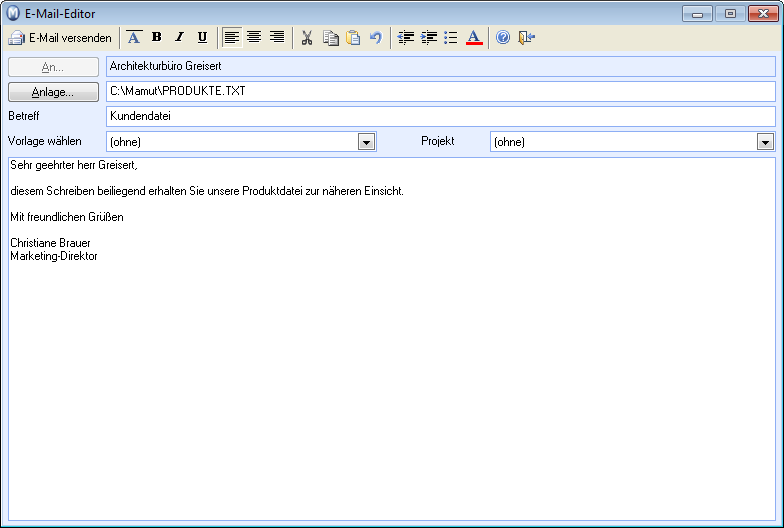
 Tipp! In den Benutzereinstellungen
für Outlook können Sie auf den E-Mail-Editor von Microsoft Outlook
Tipp! In den Benutzereinstellungen
für Outlook können Sie auf den E-Mail-Editor von Microsoft Outlook
 Sie können E-Mails direkt von der Kontaktkarte aus versenden, indem Sie
neben dem Feld E-Mail auf das
Symbol E-Mail versenden klicken.
Der E-Mail-Adressat wird dann direkt eingetragen.
Sie können E-Mails direkt von der Kontaktkarte aus versenden, indem Sie
neben dem Feld E-Mail auf das
Symbol E-Mail versenden klicken.
Der E-Mail-Adressat wird dann direkt eingetragen.
Alternativ können Sie den E-Mail-Editor auch über Funktionen - E-Mail - Kontakt öffnen. Den E-Mail-Adressaten müssen Sie in diesem Fall manuell eintragen.
So bearbeiten Sie E-Mails im programmeigenen E-Mail-Editor
Klicken Sie auf An...
und wählen Sie den gewünschten E-Mail-Empfänger aus: Markieren Sie den
Kontakt links und wählen Sie danach eine oder mehrere Kontaktpersonen,
die die E-Mail erhalten sollen. Übertragen Sie die Kontaktpersonen mithilfe
der Pfeilsymbole ins Empfänger-Fenster und klicken Sie auf OK.
Hinweis: Wenn Sie die E-Mail
von der Kontaktkarte aus verschicken wollen, kann der Adressat nicht bearbeitet
werden.
Klicken Sie auf Anlage, falls Sie ein Dokument anhängen möchten.
Geben Sie einen Betreff für die E-Mail ein.
Wählen Sie ggf. eine Vorlage aus der Auswahlliste.
Wählen Sie ggf. ein Projekt, falls die E-Mail einem Projekt zugeordnet ist.
Schreiben Sie dann den eigentlichen Text der E-Mail. Mithilfe der Formatierungssymbole oben im Editor können Sie den Text mit der gewünschten Schrift, Farbe, Größe usw. formatieren.
 Klicken Sie auf E-Mail
versenden, um die E-Mail zu versenden.
Klicken Sie auf E-Mail
versenden, um die E-Mail zu versenden.
 Die E-Mail wird nun über Outlook verschickt.
Die E-Mail wird nun über Outlook verschickt.
Lesen Sie mehr über die verschiedenen Alternativen zum Erstellen von E-Mails vom Programm aus hier.
Siehe auch: